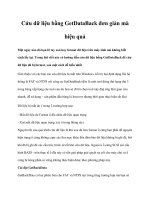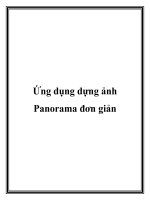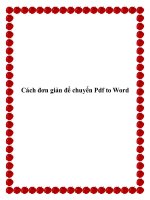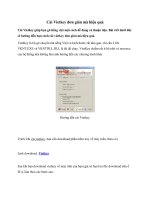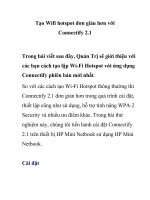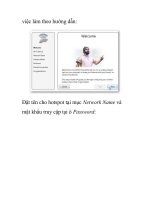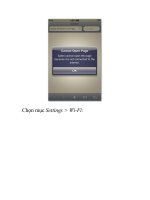Tạo ảnh gift đơn giản mà chuyên nghiệp với photoscape
Bạn đang xem bản rút gọn của tài liệu. Xem và tải ngay bản đầy đủ của tài liệu tại đây (297.75 KB, 6 trang )
Tạo ảnh gift đơn giản mà chuyên nghiệp
với PhotoScape
Người đăng: Thứ Lưu - Ngày: 28/03/2017
Bạn đã nhàm chán với những bức ảnh đơn thông thường? Bạn muốn tạo cho mình cá tính
riêng từ các bức ảnh? Ảnh gift chính là lựa chọn tốt nhất cho bạn. Trong bài viết hôm nay
mình sẽ hướng dẫn bạn cách làm ảnh gift chuyên nghiệp mà đơn giản với công cụ
PhotoScape. Cùng theo dõi bài viết để biết cách làm chi tiết nhé.
Bố cục bài viết gồm hai phần:
•
Tạo ảnh gift bằng PhotoScape có những ưu điểm gì?
•
Hướng dẫn tạo ảnh gift chuyên nghiệp từ PhotoScape
1. Tạo ảnh gift bằng PhotoScape có những ưu điểm
gì?
Có rất nhiều công cụ trực tuyến hay các phần mềm trên mạng có tính năng tạo ảnh gift, nhưng tại
sao lại chọn PhotoScape? Mình sẽ đưa ra những ưu điểm tuyệt vời mà PhotoScape mang lại để
thuyết phục bạn:
•
Không lo vấn đề bảo mật: Đây là điều các công cụ trực tuyến không thể đảm bảo
cho bạn. Bạn có dám chắc ảnh của bạn không được các trang web đó lưu lại để sử
dụng vào mục đích khác không?
•
Không lo giật lag máy: Phần mềm này có bộ cài nhẹ không tiêu tốn nhiều dung
lượng bộ nhớ của bạn. Hơn thế nữa nó tương thích với mọi phiên bản window phổ
biến hiện tại và không tiêu tốn nhiều thời gian hệ thống. Thứ ba, phần mềm này
không đi kèm với bất cứ phần mềm nào khác nên bạn lo virus hay các ứng dụng
chạy ngầm nữa nhé.
•
Không lo mất phí: Đây là công cụ chính hãng và hoàn toàn miễn phí nên bạn có
thể hoàn toàn an tâm sử dụng phần mềm này lâu dài mà không lo mất phí.
•
Rất dễ sử dụng: Đây là công cụ chỉnh sửa ảnh mạnh mẽ nhưng đơn giản nhất
mình từng sử dụng. PhotoScape còn rất nhiều chức năng không riêng gì tạo ảnh
gift, tuy nhiên mọi tính năng này đều trực quan và rất dễ sử dụng.
Những lý do trên đã đủ thuyết phục bạn sử dụng Photoscape chưa? Nếu bạn chưa cài đặt phần
mềm hữu ích này hãy tham khảo bài viết sau nhé: Photoscape phần mềm chỉnh sửa ảnh miễn
phí, nhẹ nhàng cho window
2. Hướng dẫn tạo ảnh gift chuyên nghiệp từ
PhotoScape
Cách làm tổng quan: Mở phần mềm -> Chọn Animated gift -> Chọn ảnh cần tạo gift -> Thiết
lập thời gian chuyển ảnh -> Chọn hiệu ứng chuyển ảnh -> Lưu ảnh -> Hoàn thành.
•
Bước 1: Mở phần mềm -> Chọn Animated gift.
•
Bước 2: Chọn thư mục chứa ảnh ở ô trên cùng bên trái của giao diện. Sau đó chọn
ảnh trong thư mục đó ở ô giao diện ngay bên dưới, rồi kéo ảnh từ đó sang ô bên
phải. Ở đây các ảnh được bố trí ở dạng ô (hiển thị được nội dung của ảnh) nên rất
dễ dàng cho bạn trong việc chọn ảnh. Lưu ý:Bạn có thể giữ ctrl để chọn nhiều ảnh
và kéo sang cùng một lúc.
•
Bước 3: Chọn hiệu ứng, thời gian chuyển ảnh cho gift.
3.1 Chọn thời gian chuyển ảnh:
Nếu bạn muốn chọn thời gian chuyển ảnh chung cho tất cả các ảnh, bạn bấm vào change
time rồi sau đó thiết lập thời gian bạn muốn rôi bấm OK. Lưu ý: Thời gian bạn chọn được tính
bằng đơn vị phần trăm giây. Nghĩa là: nếu bạn nhập sô 30 thì thời gian chuyền cảnh sẽ là 0,3
giây.
Nếu muốn thiết lập thời gian chuyển cảnh riêng cho từng ảnh, hãy kích chuột phải vào ảnh rồi
chọn Change display time, sau đó nhập thời gian bạn muốn rồi bấm OK như trên nhé.
3.2 Chọn hiệu ứng cho gift
Nếu bạn muốn chọn hiệu ứng chuyển cảnh trên tất cả các ảnh giống nhau, bạn kích chuột trái
vào Change effect, sau đó chọn hiệu ứng bạn muốn. Có 8 hiệu ứng chon bạn tha hồ lựa chọn.
Bạn có thể kích thử từng cái sau đó chọn hiệu ứng mình ưng ý nhất nhé.
Còn nếu bạn muốn mỗi bức ảnh được chuyển với một hiệu ứng khác nhau, bạn bấm chuột phải
vào ảnh đó, chọn hiệu ứng bạn muốn. Lưu ý: phần hiệu ứng ở 8 mục cuối của list lựa chọn.
•
Bước 4: Lưu ảnh. Bạn bấm Ctrl + S, sau đó lựa chọn thư mục lưu và đặt tên cho gift.
Bạn đã hoàn thành việc tạo một gift theo phong cách của mình rồi đấy. Chúc các
bạn thành công!